Как восстановить реестр Windows 7

Всем привет! Реестр Виндовс – это своеобразный склад операционной системы, в котором она хранит все данные, которые нужны для её стабильной и быстрой работы. И если вы вносите какие-либо неверные изменения в реестр (к примеру, просто так выключаете свой ПК), то реестр может серьёзно пострадать, может быть поврежден, возникнут ошибки и нужно будет исправлять.
Стоит отметить, что иногда различное программное обеспечение может вносить корректировки в файлы реестра, которые позже отразятся на нём не самым лучшим образом. А иногда могут возникнуть моменты, когда пользователь, можно сказать, своими же руками «убивает» свой компьютер, к примеру, случайно стерев из реестра целый каталог с документами. К счастью, исправить всё это возможно. Итак, сегодня мы разберём пять способов восстановления файлов в реестре. Давайте приступим.
Метод 1 – «Откат» операционной системы
Данный способ можно назвать самым лёгким и действенным среди всех обозреваемых сегодня. Но стоит отметить, что он сможет вам помочь только в случае, если у вас есть какая-либо точка восстановления системы.
И ещё одна важная деталь – все документы, которые вы недавно скачали на свой компьютер лучше переместить на внешний или облачный накопитель, так как они будут удалены. Давайте приступим к восстановлению реестра.
1) Первым делом нужно зайти в меню «Пуск», там отыскать раздел «Стандартные», после перейти во вкладку «Служебные» и уже там вы сможете увидеть инструмент «Восстановление системы», который нам и нужно будет запустить.
2) В появившемся меню нам нужно активировать параметр «Рекомендованная точка восстановления», но при желании вы можете её изменить. Для этого вам нужно перейти во вкладку «Выбрать другую точку восстановления» и в возникшем разделе отметить то число, когда проблем с реестровыми файлами ещё не было. После чего нужно нажать на кнопку «Далее».
Когда вы нажмёте на эту кнопку будет начат процесс «отката» системы. По его завершению проблемы с реестровыми файлами будут решены.
Метод 2 – Установка обновлений операционной системы
Для того, чтобы воспользоваться данным способом вам потребуется внешний накопитель на котором уже установлена операционная система.
Как только мы присоединили карту памяти к компьютеру нужно распаковать и запустить установщик. Он запустится даже из вашей текущей операционной системы, которая будет работать.
После этого из всего содержимого твердотельных накопителей будут перезаписаны только системные каталоги, а все пользовательские файлы будут находится на своём прежнем месте.
Метод 3 – Восстанавливаем систему во время её запуска
1) Первым делом нам нужно сделать так, чтобы запуск операционной системы проводился с помощью загрузочного внешнего накопителя. Для этого нам нужно перейти в меню «БИОС» и в меню «First Boot Device» нужно выставить значение «USB-HDD»либо «СDROM». Всё зависит от типа вашего загрузочного накопителя.
2) После этого нужно выйти из «БИОСа» и перезагрузить компьютер. Во время его следующей загрузки вы сможете увидеть сообщение «Press any key to boot from CD or DVD…». Как только вы его заметите тут же жмите на клавишу «Enter».
Ждём, пока файлы будут загружены.
3) Далее нужно выбрать язык меню настроек и кликнуть по кнопке «Далее».
4) В появившемся списке вам нужно выбрать раздел «Восстановление системы».
5) Из отобразившегося меню нужно будет выбрать «Восстановление запуска».
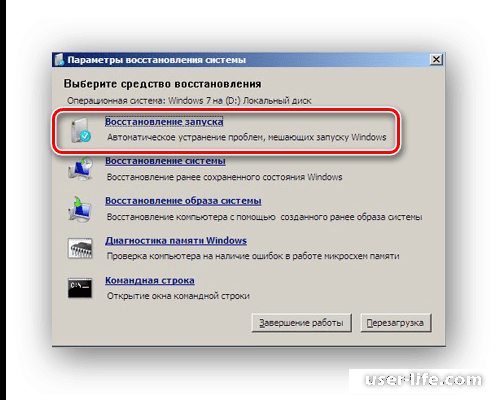
Вполне возможно, что функция восстановления запуска не сможет помочь вам в восстановлении реестровых файлов. В случае, если это и вправду так, то вам стоит воспользоваться другим параметром, а именно «Восстановление системы».
Метод 4 – Командная панель
Далее мы будем использовать всё те же самые инструменты, которые мы задействовали в предыдущем методе. Только единственное, что отличает эти способы – здесь мы будем использовать командную строку.
1) Для начала запускаем командную строку от имени администратора. После чего в неё нужно будет ввести следующее:
cd WindowsSystem32Config
После ввода нажмите кнопку «Войти» и введите ещё одну команду.
MD Temp
Так же после ввода нажимаем на кнопку «Enter».
2) Теперь нам нужно сделать своеобразный «бэкап» всех данных, которые содержаться на твердотельных накопителях. Для этого нужно поочерёдно ввести каждую из нижеперечисленных команд и после вставки КАЖДОЙ нажимать на кнпоку Enter
сopy BCD-Template Temp
copy COMPONENTS Temp
copy DEFAULT Temp
copy SAM Temp
copy SECURITY Temp
copy SOFTWARE Temp
copy SYSTEM Temp
3) Предпоследний этап. Вам так же поочерёдно нужно будет ввести каждую из приведённых ниже команд и нажимать на клавишу «Войти».
ren BCD-Template BCD-Template.bak
ren COMPONENTS COMPONENTS.bak
ren DEFAULT DEFAULT.bak
ren SAM SAM.bak
ren SOFTWARE SOFTWARE.bak
ren SECURTY SECURITY.bak
ren SYSTEM SYSTEM.bak
4) Мы уже на финише. Вот завершающий список команд:
copy C:WindowsSystem32ConfigRegbackBCD-Template C:WindowsSystem32ConfigBCD-Template
copy C:WindowsSystem32ConfigRegbackCOMPONENTS C:WindowsSystem32ConfigCOMPONENTS
copy C:WindowsSystem32ConfigRegbackDEFAULT C:WindowsSystem32ConfigDEFAULT
copy C:WindowsSystem32ConfigRegbackSAM C:WindowsSystem32ConfigSAM
copy C:WindowsSystem32ConfigRegbackSECURITY C:WindowsSystem32ConfigSECURITY
copy C:WindowsSystem32ConfigRegbackSOFTWARE C:WindowsSystem32ConfigSOFTWARE
copy C:WindowsSystem32ConfigRegbackSYSTEM C:WindowsSystem32ConfigSYSTEM
5) Нам осталось лишь одно – ввести слово «Exit» и нажать на клавишу Enter. После этого ваша система будет перезапущена. Если вы выполнили все действия верно, то вместо стандартной заставки на русском вам отобразится вот это:
Метод 5 – Использование «бэкапа» реестра
Скажем сразу, что данный метод сможет подойти далеко не всем. Но впредь вам стоит заранее создавать резервные копии реестровых файлов. Для этого в редакторе реестра нужно выбрать меню «Файл», после чего перейти в раздел «Экспорт» и уже там проследовать инструкциям утилиты. А мы двигаемся к методу восстановления.
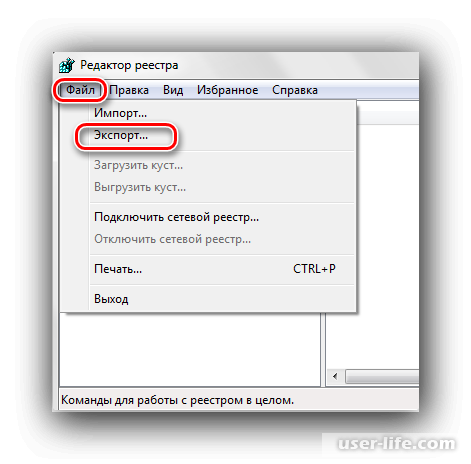
1) Итак, первым делом нам нужно перейти в раздел «Выполнить». Для этого нажмите комбинацию клавиш Win+R.
В появившемся меню нужно прописать следующее
regedit
И нажать на кнопку «ОК».
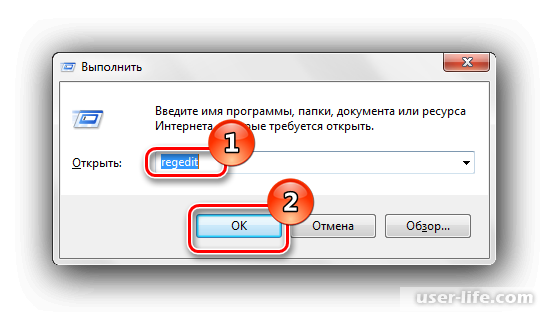
2) В появившемся меню перейдите в раздел «Файл» и там выберите вкладку «Импорт».

3) После этого в диспетчере файлов нужно отыскать сохранённую ранее копию. Как только вы её нашли выделите её кликом левой кнопкой мыши и нажмите на «Открыть».
4) Осталось подождать пока копия будет успешно вставлена.
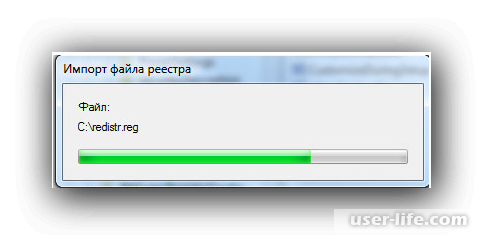
После завершения копирования файлов реестровые документы вновь будут исправно функционировать.
Заключение
Итак, как вы видите, восстановить реестр в операционной системе «Windows 7» достаточно просто. Надеемся, что данная статья смогла помочь вам.
Всем мир!
Рейтинг:
(голосов:1)
Предыдущая статья: Как рассчитать коэффициент вариации в Эксель
Следующая статья: Как создать облако тегов онлайн
Следующая статья: Как создать облако тегов онлайн
Не пропустите похожие инструкции:
Комментариев пока еще нет. Вы можете стать первым!
Популярное
Авторизация






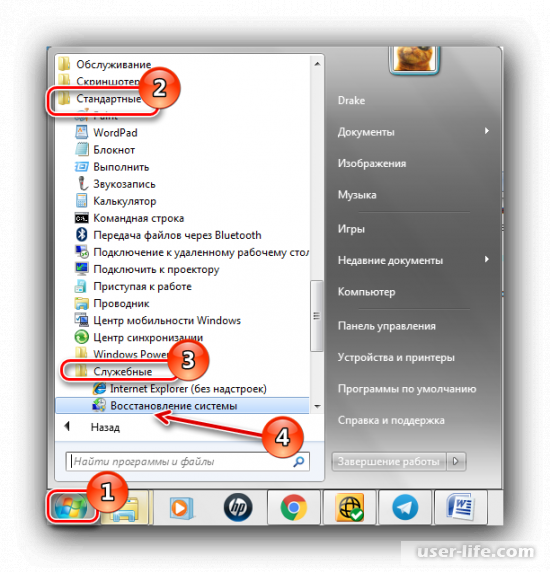
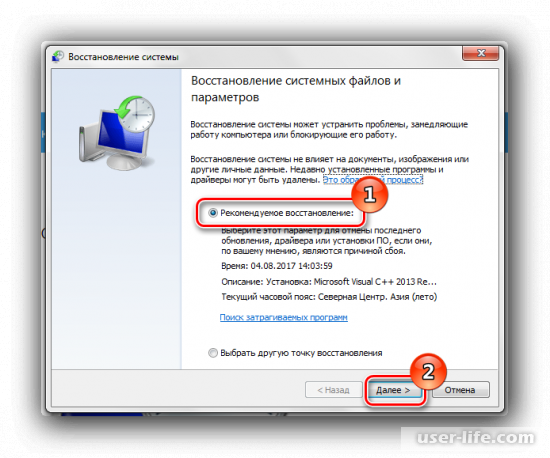
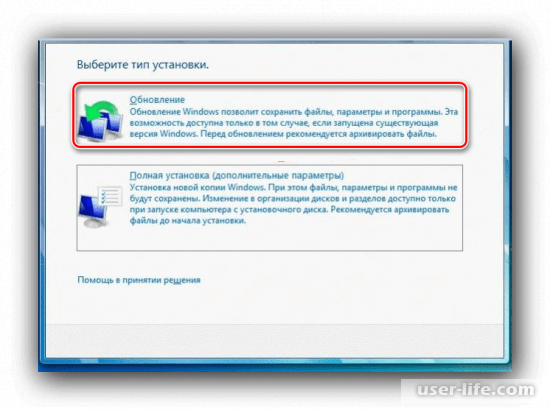
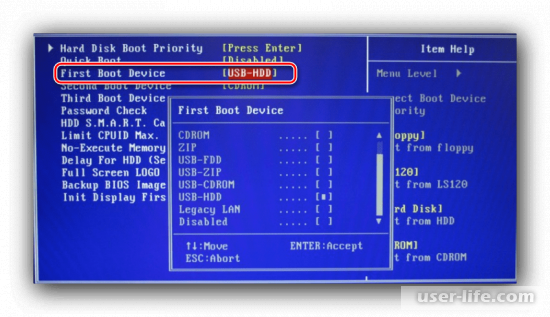
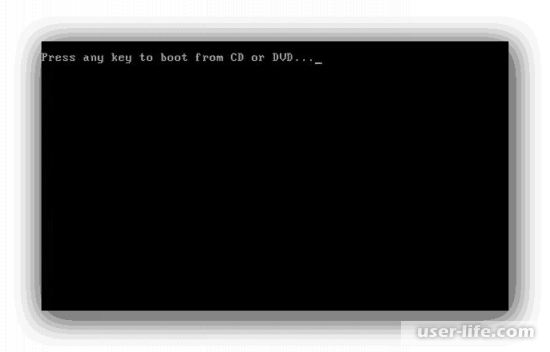
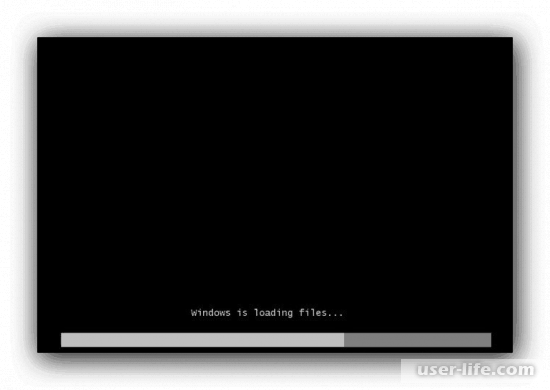
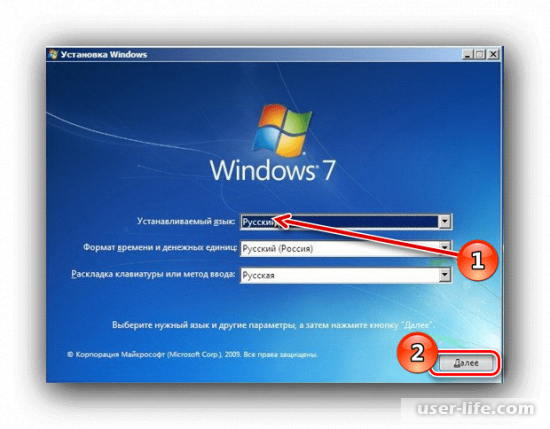
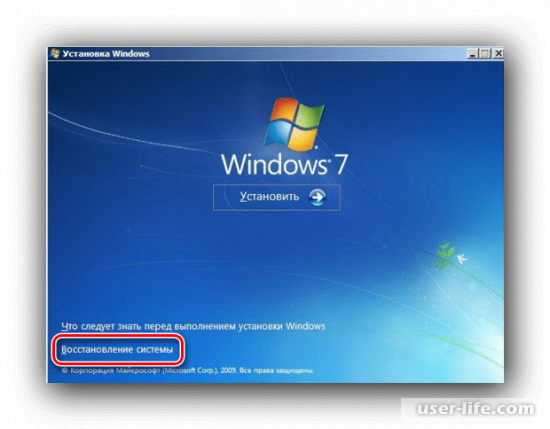
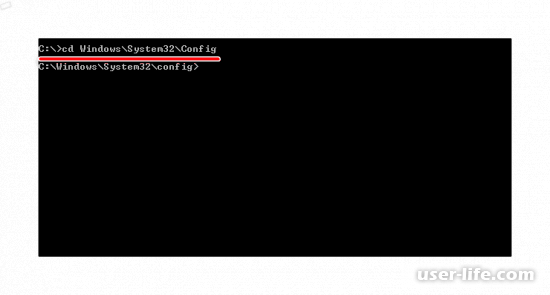
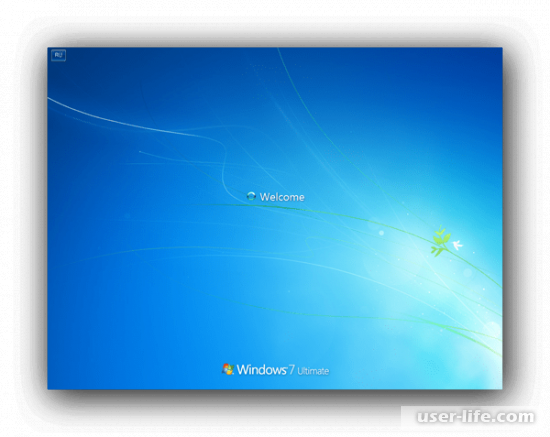
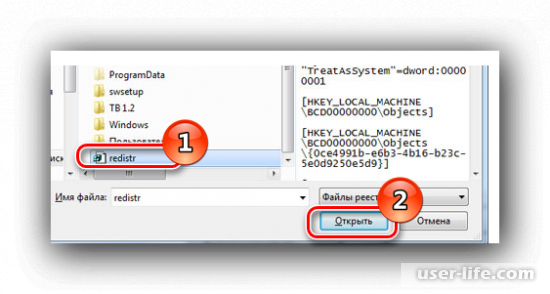




























Добавить комментарий!